eDiscovery의 검토 집합에 검색 결과 추가(미리 보기)
검색 결과에 만족하고 결과를 검토하고 분석할 준비가 되면 사례의 검토 집합에 추가할 수 있습니다. 또한 원래 데이터를 검토 집합에 복사하면 테마 검색, 거의 중복 검색 및 이메일 스레드 식별과 같은 고급 분석 도구를 제공하여 검토 및 분석 프로세스를 용이하게 할 수 있습니다.
팁
Microsoft Security Copilot 시작하여 AI의 힘을 사용하여 더 스마트하고 빠르게 작업하는 새로운 방법을 알아봅니다. Microsoft Purview의 Microsoft Security Copilot 대해 자세히 알아보세요.
검토 집합에 결과 만들기 또는 추가
팁
대화형 구성 가이드 환경을 선호하나요? 검토 집합 만들기 및 관리 가이드를 확인하세요.
검색 결과를 검토 집합에 추가하면(사례의 검토 집합이 검토 집합 탭에 나열됨) 다음과 같은 상황이 발생합니다.
- 검색이 다시 실행됩니다. 즉, 검토 집합에 복사된 실제 검색 결과가 검색이 마지막으로 실행되었을 때 반환된 예상 결과와 다를 수 있습니다.
- 검색 결과의 모든 항목은 라이브 서비스의 원래 데이터 원본에서 복사되고 Microsoft 클라우드의 보안 Azure Storage 위치에 복사됩니다.
- 모든 항목(콘텐츠 및 메타데이터 포함)은 다시 인덱싱되므로 사례 데이터를 검토하는 동안 검토 집합의 모든 데이터를 완전히 검색할 수 있습니다. 데이터를 다시 인덱싱하면 사례 조사 중에 검토 집합의 데이터를 검색할 때 철저하고 빠르게 검색됩니다.
- Microsoft 암호화 기술로 암호화되고 검색 결과에 반환되는 전자 메일 메시지에 첨부된 파일은 전자 메일 메시지와 첨부된 파일이 검토 집합에 추가될 때 해독됩니다. 검토 집합에서 암호 해독된 파일을 검토하고 쿼리할 수 있습니다. 암호 해독된 전자 메일 첨부 파일을 검토 집합에 추가하려면 RMS 암호 해독 역할을 할당받아야 합니다. 자세한 내용은 Microsoft Purview eDiscovery 도구의 암호 해독을 참조하세요.
검토 집합에 데이터를 추가하려면 다음 단계를 완료합니다.
검색 탭에서 검색을 선택한 다음, 추가를 선택하여 검토 집합을 선택합니다.
항목 추가에서 집합 플라이아웃을 검토합니다. 페이지에서 새 검토 집합에 추가 또는 기존 검토 집합에 추가를 선택합니다.
새 검토 집합의 경우 검토 집합의 이름을 입력합니다. 기존 검토 집합에 데이터를 추가하려면 드롭다운 선택 항목에서 검토 집합을 선택합니다.
검토 집합에 데이터를 추가하는 작업은 오랜 시간이 걸리는 프로세스입니다. 이 프로세스에는 Microsoft 365의 원래 데이터 원본(예: 사서함 및 사이트)에서 항목을 수집하고, Azure Storage 위치(이 복사 프로세스를 수집이라고도 함)로 복사한 다음, 항목을 다시 인덱싱하는 작업이 포함됩니다. 프로세스 관리자 페이지에서 진행률을 추적할 수 있습니다. 검토 집합 처리가 완료되면 사례에서 검토 집합 탭을 선택한 다음 검토 집합을 선택하여 검토 집합에서 데이터 필터링, 검토, 태그 지정 및 내보내기 프로세스를 시작합니다.
검토 집합에 추가할 항목 선택 섹션에서 다음 옵션 중 하나를 선택합니다.
- 검색 쿼리와 일치하는 인덱싱된 항목:
- 검색 쿼리와 일치하는 인덱싱된 항목 및 쿼리와 일치하지 않을 수 있는 부분적으로 인덱싱된 항목:
- 쿼리와 일치하지 않을 수 있는 부분적으로 인덱싱된 항목:
ODSP 사이트의 파일에 포함할 항목 섹션에서 다음 옵션을 완료합니다.
- 문서 버전 선택: 수집할 SharePoint 문서의 버전 수를 지정합니다. 최신 버전만, 최근 10개 버전, 최근 100개 버전 또는 모든 버전 중에서 선택합니다.
-
폴더 항목 선택: 일치하는 폴더의 하위 폴더 내에서 항목을 수집하려면 다음 옵션 중 하나를 선택합니다.
- 쿼리와 일치하는 항목만 포함
- 쿼리와 일치하지 않는 경우에도 폴더에 모든 항목 포함
-
목록 및 첨부 파일에서 항목 선택(목록 확장): SharePoint 목록 및 해당 자식 항목에 첨부된 파일을 수집하려면 다음 중 하나를 선택합니다.
- 쿼리와 일치하는 항목이 있는 경우 SharePoint에 모든 항목 포함
- 해당하는 경우 목록 첨부 파일 포함 확인란을 선택합니다.
사서함의 메시지 및 관련 항목에 포함할 항목 섹션에서 해당하는 경우 다음 옵션을 선택합니다.
- HTML 대본으로 대화 구성: 상황별 채팅 메시지는 검토/처리가 용이한 HTML 대본으로 스레드됩니다.
- Teams 및 Viva Engage 대화 포함: 메시지가 검색과 일치할 때 최대 12시간의 관련 대화를 수집합니다.
- 메시지의 액세스 링크(클라우드 첨부 파일): SharePoint 또는 OneDrive에 대한 링크에서 항목을 수집합니다. 최신 버전만, 최근 10개 버전, 최근 100개 버전 또는 모든 버전 중에서 선택합니다.
검토 집합에 대한 선택 항목을 검토한 다음 , 추가를 선택하여 검토 집합을 선택합니다. 취소하려면 취소를 선택합니다.
광학 문자 인식
검토 집합에 검색 결과를 추가하면 eDiscovery(미리 보기)의 OCR(광학 문자 인식) 기능이 이미지에서 텍스트를 자동으로 추출하고 검토 집합에 추가된 데이터가 포함된 이미지 텍스트가 포함됩니다. 검토 집합에서 선택한 이미지 파일의 텍스트 뷰어에서 추출된 텍스트를 볼 수 있습니다. 따라서 이미지의 텍스트를 추가로 검토하고 분석할 수 있습니다. 느슨한 파일, 전자 메일 첨부 파일 및 포함된 이미지에 대해 OCR이 지원됩니다. OCR에 지원되는 이미지 파일 형식 목록은 eDiscovery에서 지원되는 파일 형식을 참조하세요.
eDiscovery(미리 보기)에서 만드는 각 사례에 대해 OCR 기능을 사용하도록 설정해야 합니다. 자세한 내용은 검색 및 분석 설정 구성을 참조하세요.
대화 스레딩
인스턴트 메시징은 질문하거나 아이디어를 공유하거나 대규모 대상 그룹 간에 신속하게 의사 소통할 수 있는 편리한 방법입니다. Microsoft Teams 및 Viva Engage 그룹과 같은 인스턴트 메시징 플랫폼이 엔터프라이즈 협업의 핵심이 됨에 따라 조직은 eDiscovery 워크플로가 이러한 새로운 형태의 통신 및 공동 작업을 해결하는 방법을 평가해야 합니다.
eDiscovery(미리 보기)의 대화 재구성 기능은 컨텍스트 콘텐츠를 식별하고 고유한 대화 보기를 생성하는 데 도움이 되도록 설계되었습니다. 이 기능을 사용하면 Microsoft Teams와 같은 플랫폼에서 생성된 완전한 인스턴트 메시지 대화( 스레드 대화라고도 함)를 효율적이고 신속하게 검토할 수 있습니다.
대화 재구성을 사용하면 기본 제공 기능을 사용하여 스레드 대화를 재구성, 검토 및 내보낼 수 있습니다. eDiscovery 대화 재구성을 사용하여 다음을 수행합니다.
- 대화 내의 모든 메시지에서 고유한 메시지 수준 메타데이터를 유지합니다.
- 검색 결과 주위에 컨텍스트 메시지를 수집합니다.
- 스레드 대화를 검토, 주석 달기 및 수정합니다.
- 개별 메시지 또는 스레드 대화 내보내기
용어
대화 재구성을 시작하는 데 도움이 되는 몇 가지 정의는 다음과 같습니다.
메시지: 대화의 가장 작은 단위를 나타냅니다. 메시지는 크기, 구조 및 메타데이터에 따라 달라질 수 있습니다.
대화: 하나 이상의 메시지 그룹화 를 나타냅니다. 다양한 애플리케이션에서 대화는 다양한 방식으로 표현될 수 있습니다. 일부 애플리케이션에는 기존 메시지에 회신하여 발생하는 명시적 작업이 있습니다. 대화는 이 사용자 작업의 결과로 명시적으로 구성됩니다. 예를 들어 Microsoft Teams의 채널 대화 스크린샷은 다음과 같습니다.
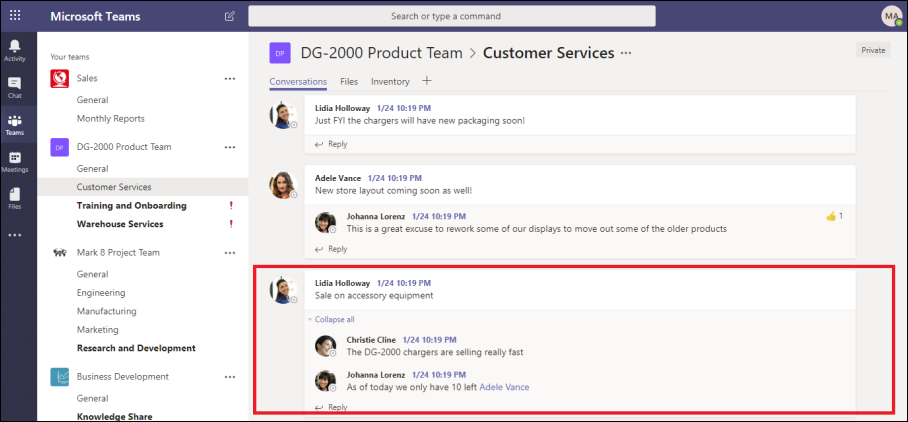
다른 앱(예: Teams의 그룹 채팅 메시지)에는 공식적인 회신 체인이 없으며 대신 메시지는 단일 스레드 내에서 "메시지의 플랫 강"으로 표시됩니다. 이러한 유형의 앱에서 대화는 특정 시간 내에 발생하는 메시지 그룹에서 유추됩니다. 회신 체인이 아닌 메시지의 "소프트 그룹화"는 특정 관심 주제에 대한 "앞뒤로" 대화를 나타냅니다.
검토 집합에 대화 추가
검색 쿼리를 검토하고 완료한 후에는 검색 결과를 검토 집합에 추가할 수 있습니다. 스레드 대화 옵션을 사용하여 검색 조건과 일치하는 항목이 포함된 대화에서 컨텍스트 메시지를 수집할 수 있습니다. 스레드 대화 옵션을 선택하면 다음과 같은 상황이 발생할 수 있습니다.
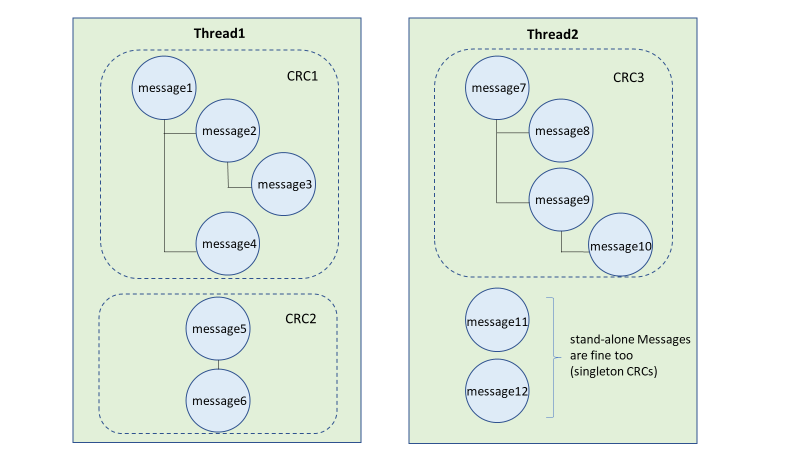
- 키워드(keyword) 및 날짜 범위 쿼리를 사용하여 검색은 메시지 3에서 적중을 반환했습니다. 이 메시지는 CRC1에서 설명하는 더 큰 대화의 일부였습니다.
- 검토 집합에 데이터를 추가하고 대화 검색 옵션을 사용하도록 설정하면 eDiscovery가 돌아가 CRC1에서 다른 항목을 수집합니다.
- 항목이 검토 집합에 추가되면 CRC1의 모든 개별 메시지를 검토할 수 있습니다.